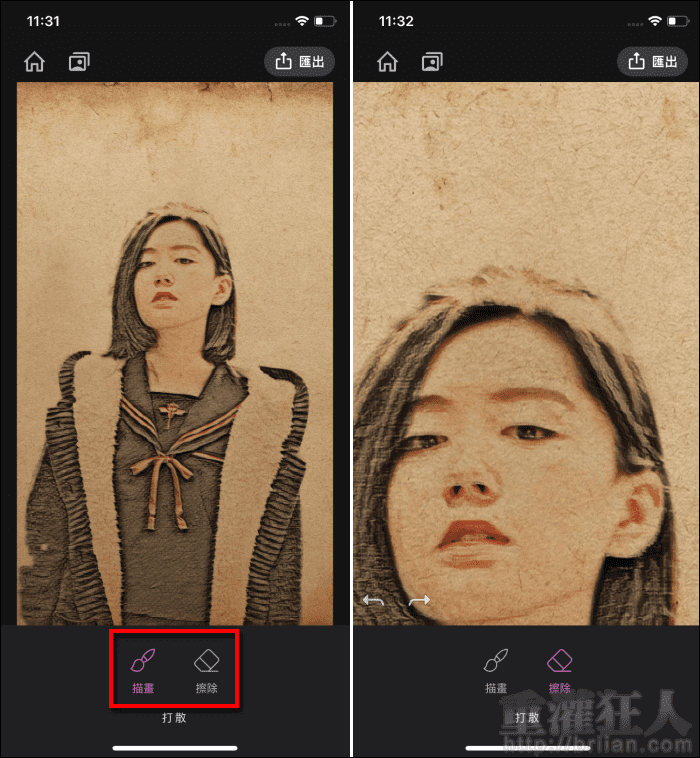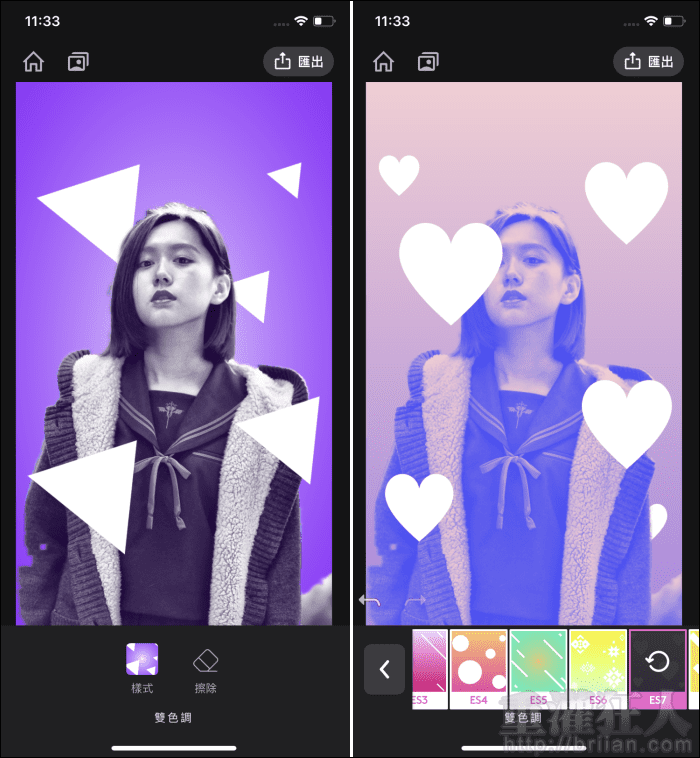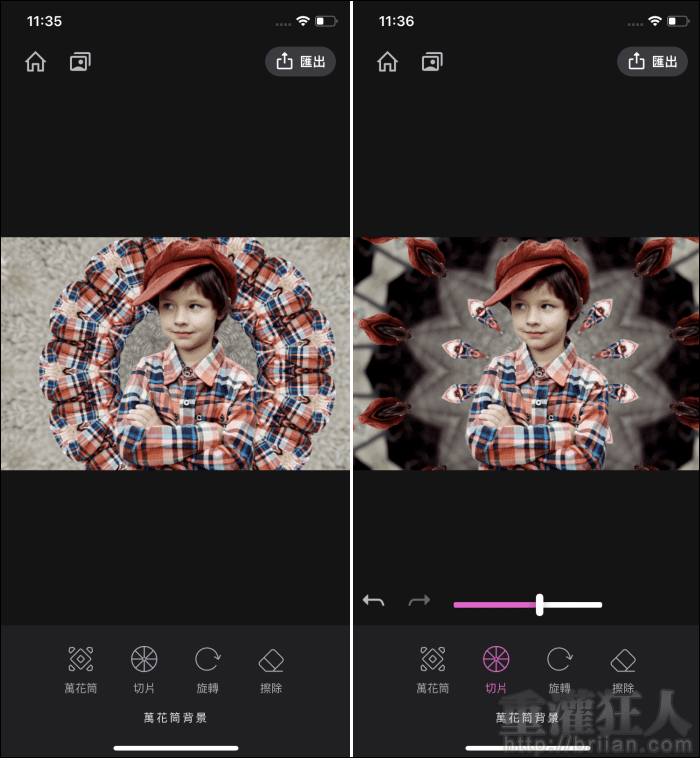以前想要美化、合成照片,或是將照片變得有藝術感,都需要有專業的修圖技巧,現在手機上有相當多便利的修圖 App,讓照片編輯這件事變得容易許多,不過雖然比起使用電腦的修圖軟體來說相對簡單,但對不擅長修圖或怕麻煩的人來說,,
「Quickart」帶來的可說是一種速食藝術的概念,透過一鍵式的編輯方式,讓照片編輯變得再簡單不過!其提供數十種的特效類型,有基本的照片拼貼功能、雙重曝光、照片素描化、人像特效、錯誤美學等,點選想要使用的特效類型,再依照指示選擇適合的照片,程式就能自動套用,不需複雜的操作即可完成。
在大部份的特效在套用後,仍然會保留一些微調的空間,可讓成品更加完美。編輯過的照片可保存在程式中,也可直接儲存到相簿中或透過其它的 App 分享出去。免費下載的版本開放其中十多款的特效可使用及儲存照片,其餘特效也可試用,但若想要保存照片就需付費升級 Pro 版本囉!有興趣的朋友可以嘗試看看。


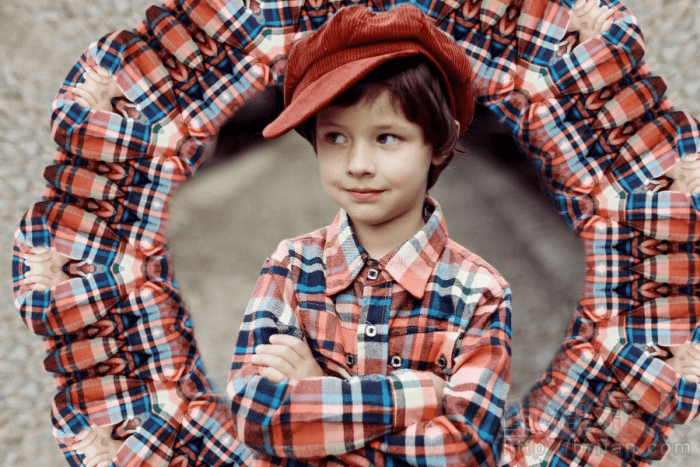
▇ 軟體小檔案 ▇
- 軟體名稱:Quickart
- 軟體語言:繁體中文,英文……等
- 開發人員:Lightricks Ltd.
- 官方網站:https://www.lightricks.com/
- 軟體性質:免費軟體
- 系統支援:iOS 13.0 以上
- 網路需求:必須連接網路使用
- 軟體下載:在 iPhone、iPad 中開啟 App Store 並搜尋「Quickart」即可下載安裝,或「按這裡」透過 iTunes 安裝。
使用方法:
第1步 初次使用會先看到一些歡迎畫面與介紹,點擊「立即行動!」就能正式進入程式。

第2步 進入程式後,可能會先看到右圖的訂購畫面,若還沒打算訂購請直接點擊左上角的「x」就能回到特效選單。在選單中有標示「皇冠」的只可試用,不可儲存。無任何標示的就可以免費使用。
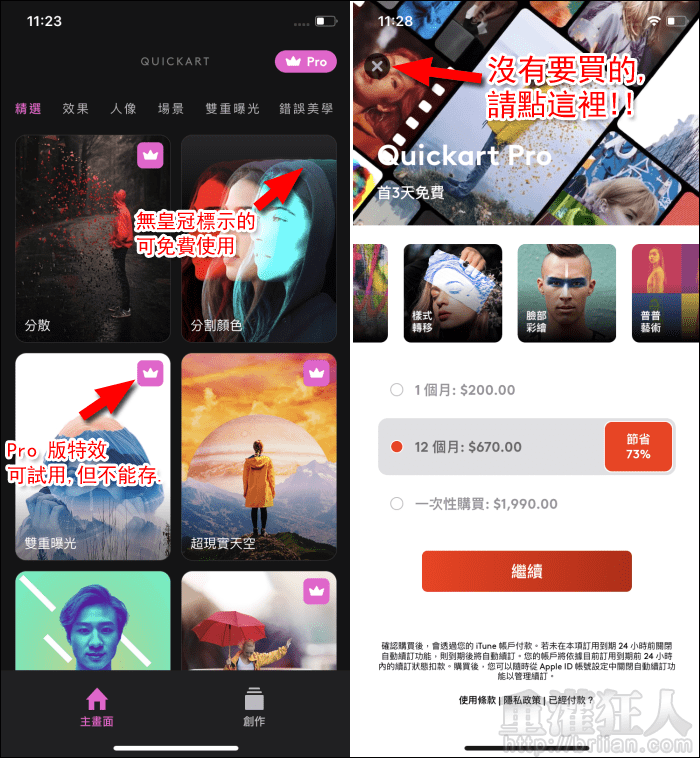
第3步 特效類型還蠻多的,可參考範例圖來決定想要使用的特效。
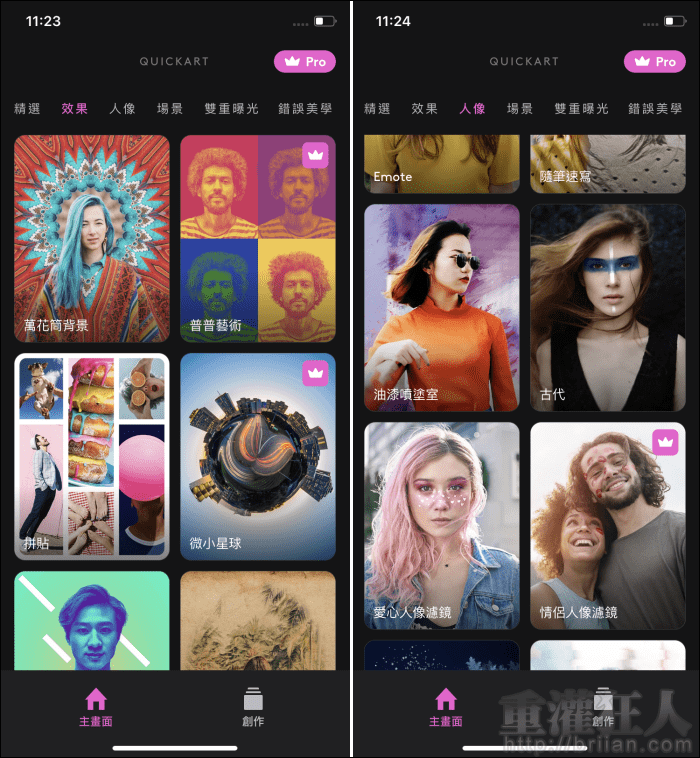
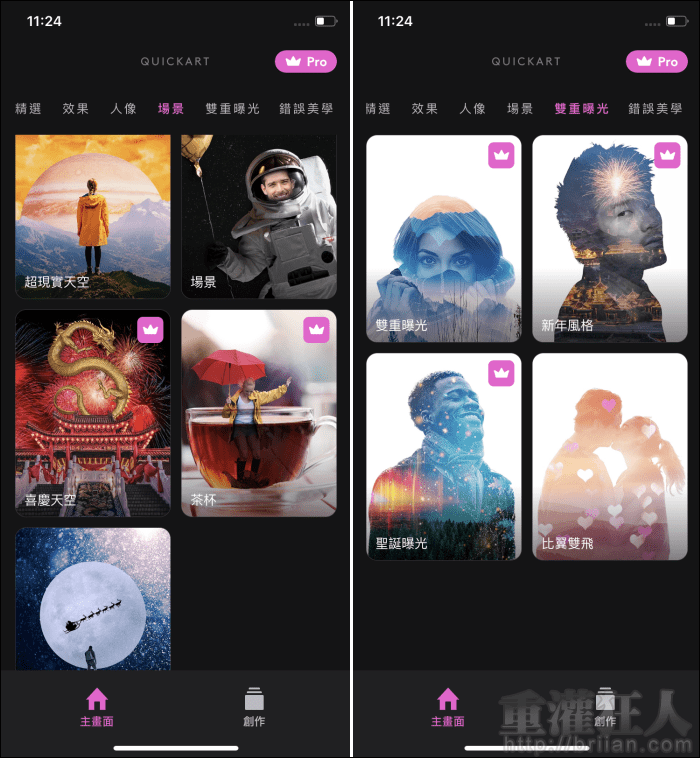
第4步 選擇特效後,在下方就可以看到相關的指示,例如我選擇「愛心人像濾鏡」就需選擇一張有人像在內的照片。按下「現在開始」即可從相簿挑選照片。接著程式在分析後就會自動套用特效。
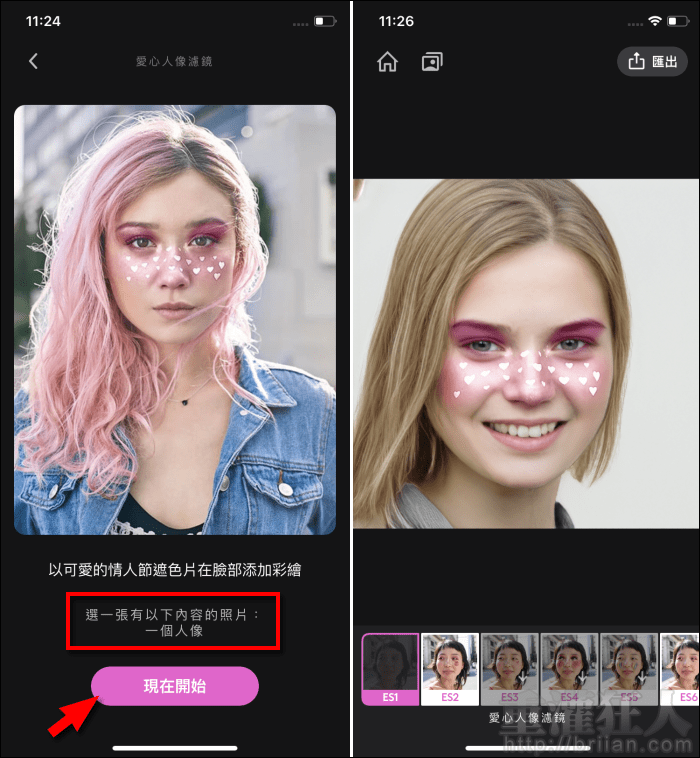
第5步 在下方可切換其它各種不同的效果。點擊右上角的「匯出」即可選擇儲存或分享。
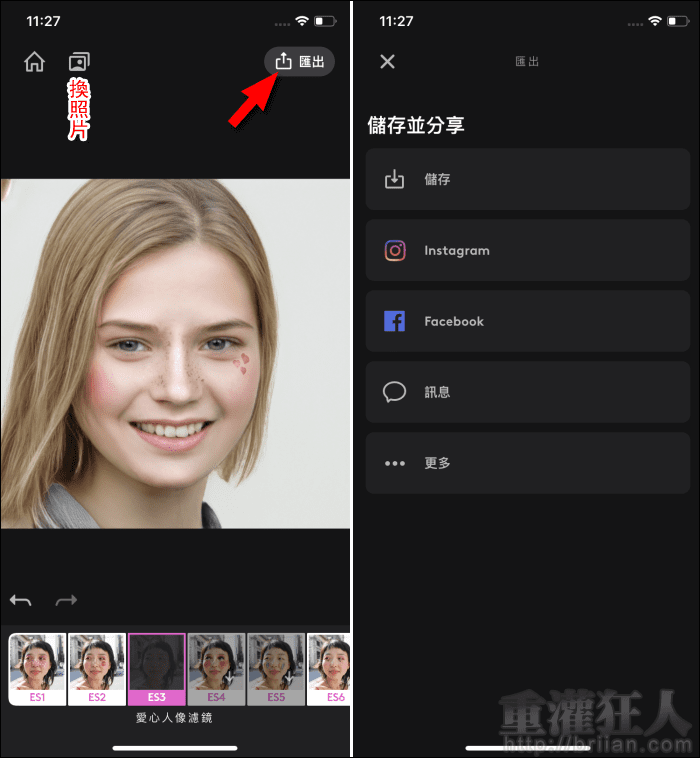
第6步 依所選擇的特效類型不同,提供的編輯功能也會不同,可視自己的需求來選用哦!